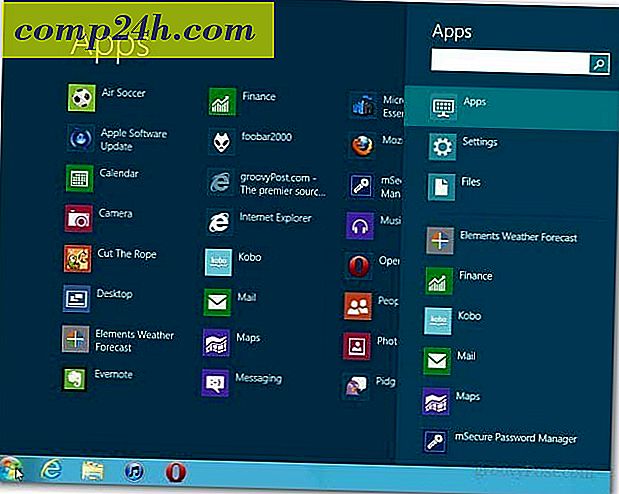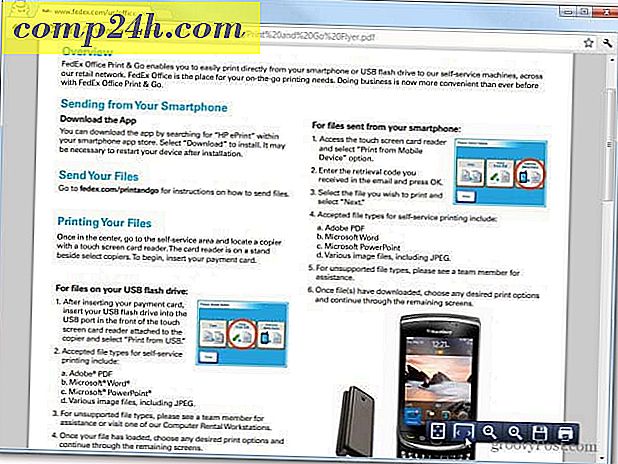Google Nexus 7 Bildbearbeitung Screenshot Tour
Das Google Nexus 7 verfügt über einen groovy integrierten Bild-Editor, der Bildfilter in anderen Produkten von Drittanbietern enthält. Heute habe ich damit herumgespielt und ein paar Screenshots für euch alle groovyReader gemacht. Genießen!

Wie ich bereits sagte, ermöglicht Instagram nicht nur die Online-Anzeige von Benutzerprofilen, sondern auch das Hinzufügen von Filtern und Effekten zu Ihren Bildern. Wenn Sie beispielsweise ein Selbstporträt mit der Nexus 7-Kamera aufgenommen haben, können Sie es einfach bearbeiten, anpassen oder Filter und Rahmen hinzufügen.
Um dies zu tun, gehen Sie zuerst in die Galerie und finden Sie das Bild, mit dem Sie spielen möchten.

Klicken Sie auf eine beliebige Stelle auf dem Bild. Abgesehen von den normalen virtuellen Android-Schaltflächen sollte links unten eine weitere Schaltfläche erscheinen, die aussieht wie drei ineinander verschlungene Kreise, wie der unten markierte.

Wenn Sie darauf tippen, wird eine Filterliste angezeigt, in der Sie Ihr Foto ändern können. Diese Filter unterscheiden sich von normalen Namen, im Gegensatz zu Instagram.

Jetzt werden Sie drei weitere Schaltflächen auf der Unterseite des Fensters bemerken. Sie alle verstecken einige groovige Dinge. Wenn Sie auf die zweite Schaltfläche klicken, können Sie Ihrem Bild Rahmen hinzufügen.

Der dritte bietet eine Liste von Anpassungen, die Sie an Ihrem Bild vornehmen können, wie das Glätten oder Zuschneiden ...

Die vierte Option ermöglicht mehr "ernsthafte" Anpassungen wie Belichtung, Schatten, Farbton und Kurven.

Insgesamt ist der integrierte Bildeditor des Nexus 7 sehr mächtig, was überraschend ist, weil er oft übersehen wird. Es ermöglicht einige wirklich coole Bildbearbeitung im Handumdrehen. OK - Zeit gehen gehen spielen!